如何在 iPad 和其他 iOS 设备之间传输联系人
 发布者 索美利亚 / 16年2021月09日00:XNUMX
发布者 索美利亚 / 16年2021月09日00:XNUMX 无论您升级到新的iPad还是拥有两个iOS设备, 在iPad和iPhone之间同步联系人 是一项有用的技能。 苹果于2011年推出了iCloud,该云服务可轻松在iOS设备之间转移联系人。 但是,这不是使联系人同步的唯一方法。 我们将分享实现它的6种方法。
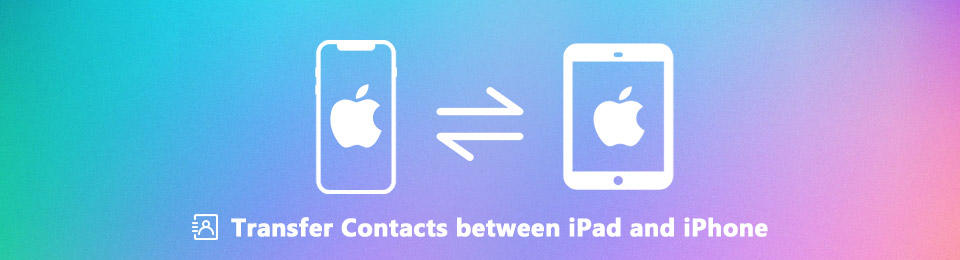

指南清单
1.通过SIM卡在iPad和iPhone之间传输联系人
一般来说,您可以将联系人存储在SIM卡和智能手机上。 但是,它不适用于iPad或iPhone。 Apple不允许您将任何数据保存到SIM卡。 间接解决方案是Android手机。
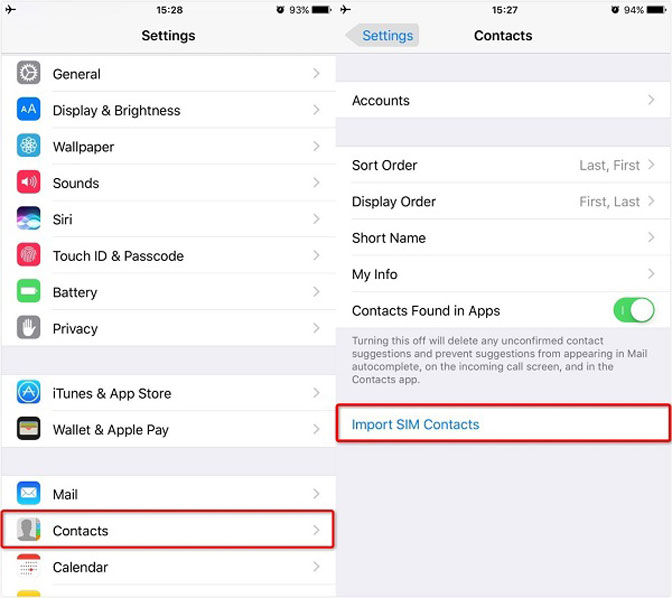
打开你的iPad 联系我们 应用程序,选择一个联系人并点击 分享联络人,选择 邮箱: 通过您的电子邮件将联系人发送到Android手机。
转向 联系我们 Android上的应用程序,请点击 从USB存储器导入 下载iPad联系人。
然后打 进出口 > 导出到SIM卡 将您的联系人复制到SIM卡。
将SIM卡从Android设备中取出,然后将其插入目标iOS设备。 去 个人设置 -> 联系我们 并点击 导入SIM卡联系人.
备注:这种方法适合将多个联系人从iPad转移到iPhone。
2.使用iCloud设置将联系人从iPad同步到iPhone
iCloud是用于扩展iPad和iPhone存储容量的云服务。 它还能够将所有联系人从iPad批量同步到iPhone。
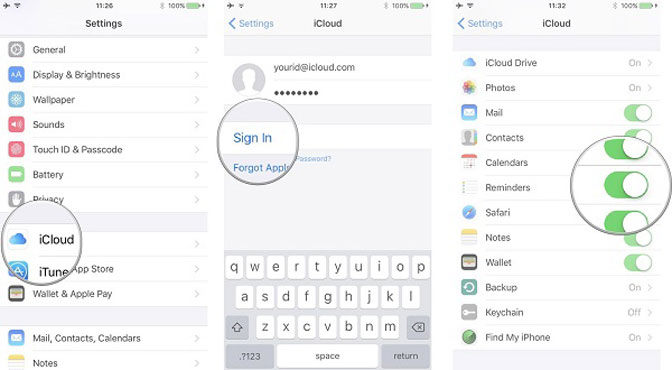
将您的iPad连接到 Wi-Fi 网络并打开 个人设置 应用程序。
点击您的名字,前往 iCloud的 并登录您的iCloud帐户。 切换 联系我们 选项 On 位置。
移动到目标iPhone,并将其连接到网络。
前往 个人设置 > iCloud的,点击 退出登录 删除当前的iCloud帐户。 接下来,点击 登陆 并登录用于存储iPad联系人的帐户。 一旦启用 联系我们,他们会转到您的iPhone 联系我们 应用程序。
备注:此方法仅可用于将所有联系人从iPad同步到iPhone。
3.使用iCloud.com将联系人从iPhone转移到iPad
如果您想使用iCloud在iPhone和iPad之间获得某些联系,则iCloud浏览器客户端可以满足您的需求。

打开 联系我们 选项 个人设置 > iCloud的 在源和目标iOS设备上。
在计算机上打开网络浏览器,访问 iCloud网站,然后登录与源设备关联的iCloud帐户。
选择 联系我们 出现主页后显示所有iPad联系人。 用光标突出显示所需的联系人。 点击 婴儿车 图标并选择 导出电子名片 将联系人导出为vCard文件。
登出 iCloud帐户 并登录您在目标设备上使用的iCloud帐户。 去 联系我们 并选择 导入vCard 从菜单列表中。 选择您刚刚导出的vCard文件,以立即将联系人从iPhone转移到iPad。
4.使用iTunes Backup在iOS设备之间同步联系人
iTunes备份能够将联系人从iPhone转移到iPad。 但是,适合设置新的iPad。
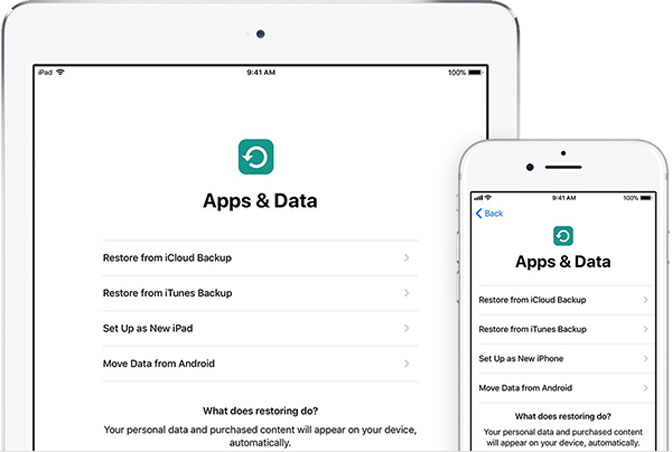
用避雷线将iPhone连接到计算机。 打开最新的iTunes,然后单击 设备 图标。 去 总结 > 备份。 选择 这台电脑 并点击 立即备份 创建备份。 之后,断开旧的iPhone。
打开新的iPad并开始进行设置,直到看到 应用和数据 屏幕上。
选择 从iTunes备份还原 并使用避雷线将iPad插入计算机。
按照屏幕上的说明将联系人从iPhone转到iPad。
5.使用Gmail将联系人从iPhone转移到iPad
尽管Gmail是Google的服务,但许多iPhone和iPad用户都在其设备上进行了设置。 这也是iPhone和iPad之间的联系人转移。
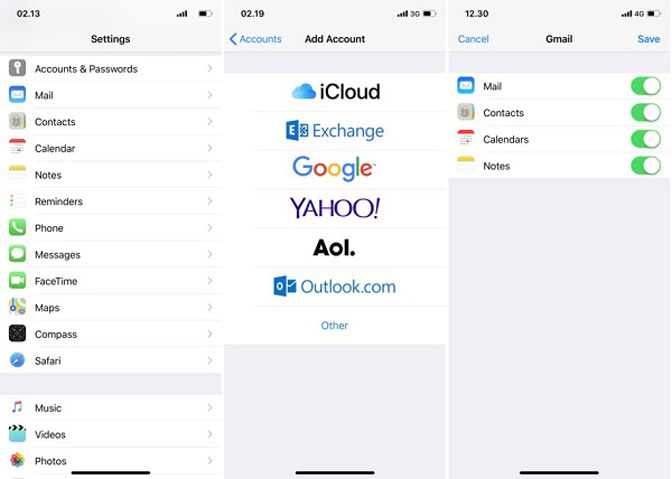
打开iPhone,打开 个人设置 应用程序,点击您的名字,然后转到 帐号和密码.
敲打 新增帐户 > 谷歌,输入您的Gmail用户名,然后点击 下一页,输入密码,然后点击 下一页 一次。
切换 联系我们 在并点击 保存 确认一下。 iPhone连接到互联网后,您的联系人将转到您的Gmail。
在目标iOS设备上打开Gmail应用,登录您的帐户,即可在相应的文件夹中找到所有联系人。
备注:这种方式无法将联系人从iPhone转移到iPad的 联系我们 应用程序。
6.使用FoneTrans在iPhone和iPad之间同步联系人
适用于iOS的FoneTrans 是iPhone和iPad之间同步联系人的最简单方法,因为它具有广泛的优势,例如:
- 预览所有联系人以进行选择性同步。
- 将联系人直接从iPhone转移到iPad。
- 在此过程中保持原始质量。
- 在目标iPad上的现有联系人上没有损坏。
如何在iPhone和iPad之间同步联系人
安装联系人转移工具
使用iOS版FoneTrans,您将可以自由地将数据从iPhone传输到计算机。 您不仅可以将iPhone短信传输到计算机,而且可以将照片,视频和联系人轻松地移动到PC。
- 轻松传输照片,视频,联系人,WhatsApp和更多数据。
- 传输前预览数据。
- 提供iPhone,iPad和iPod touch。
在计算机上安装后,打开最简单的联系人转移应用程序。

用雷电将iPhone和iPad都连接到计算机。 启动应用程序后,它将检测您的设备。
预览iPhone联系人
从窗口顶部选择源iPhone,然后转到 联系我们 左侧的标签。 现在,您可以在iPhone上查看所有联系人。
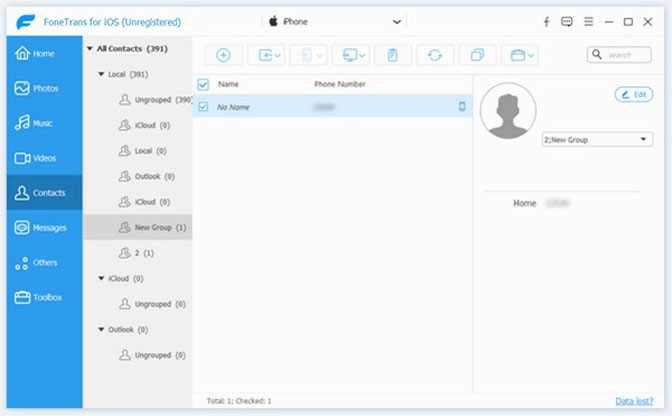
将联系人从iPhone转移到iPad
选中您要同步到iPad的所有联系人,然后点击 设备 顶部功能区上的图标,然后选择目标 iPad的。 几秒钟后,联系人将从iPhone同步到iPad。
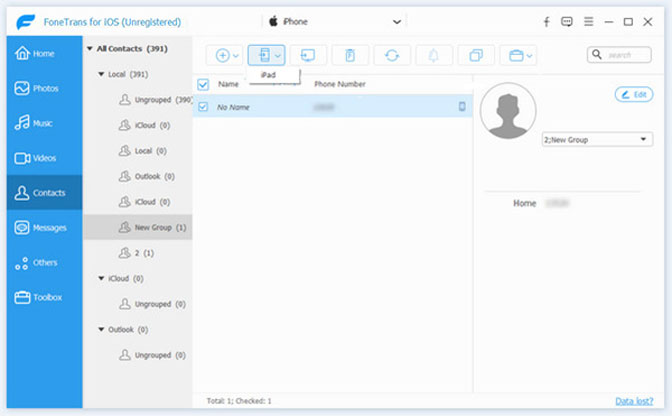
7. iPhone 和 iPad 之间同步通讯录的常见问题
您可以尝试的最后一种方法是使用在线网站。 在此过程中,它会询问您的 iPhone IMEI 码。 如果您已经忘记了,您可以在您的设备上拨打 *#06# 进行恢复。
访问 https://www.officialsimunlock.com/unlock-phone/iphone 并从下拉列表中选择您的 iPhone SE 信息。 然后点击解锁IPHONE。
但是,它并不复杂,但需要 24 小时才能完成。 建议选择 FoneLab iOS Unlocker 以节省您的时间。
6.解锁iPhone SE的常见问题解答
为什么我的通讯录不能在 iPhone 和 iPad 之间同步?
如果您选择 iCloud 传输 iOS 联系人,您的 iCloud 存储空间可能已经满了。 如果您选择 iTunes 或其他工具,您应该检查您的帐户设置或计算机空间。
SIM 未配置是什么意思?
这意味着您的 SIM 卡没有提供或提供某些东西。 传输 iOS 联系人后,您可能会遇到 sim 未配置 mm#2 或 SIM 卡未配置问题。 你可以 重启iPhone,正确插入您的 SIM 卡或联系您的运营商或网络提供商寻求帮助。
结论
我们分享了 6 种在 iPhone 和 iPad 之间同步联系人的方法或 将图片从iPhone传输到iPad 在各种情况下。 您需要做的是选择正确的方法并按照我们的指南来实现它。 如果您有更多建议,请在评论区写下来。
使用iOS版FoneTrans,您将可以自由地将数据从iPhone传输到计算机。 您不仅可以将iPhone短信传输到计算机,而且可以将照片,视频和联系人轻松地移动到PC。
- 轻松传输照片,视频,联系人,WhatsApp和更多数据。
- 传输前预览数据。
- 提供iPhone,iPad和iPod touch。
